Ubuntu 14.04至16.04的升级过程涉及多个步骤,包括备份重要数据、更新软件包列表、执行do-release-upgrade命令启动升级、遵循屏幕指示完成安装及重启。过程中可能遇到依赖性问题、网络中断等常见挑战。本文详细解析了每一步操作,并提供了针对常见问题的解答,帮助用户顺利实现从Ubuntu 14.04到16.04的平滑升级。在Linux的世界里,Ubuntu以其易用性和强大的社区支持赢得了众多用户的青睐,随着技术的不断进步,旧版本的Ubuntu可能会逐渐失去对新软件的支持和更新,将Ubuntu 14.04升级到16.04成为了一个常见的需求,本文将带您一步步完成这一升级过程,并解答一些常见问题。

升级步骤详解
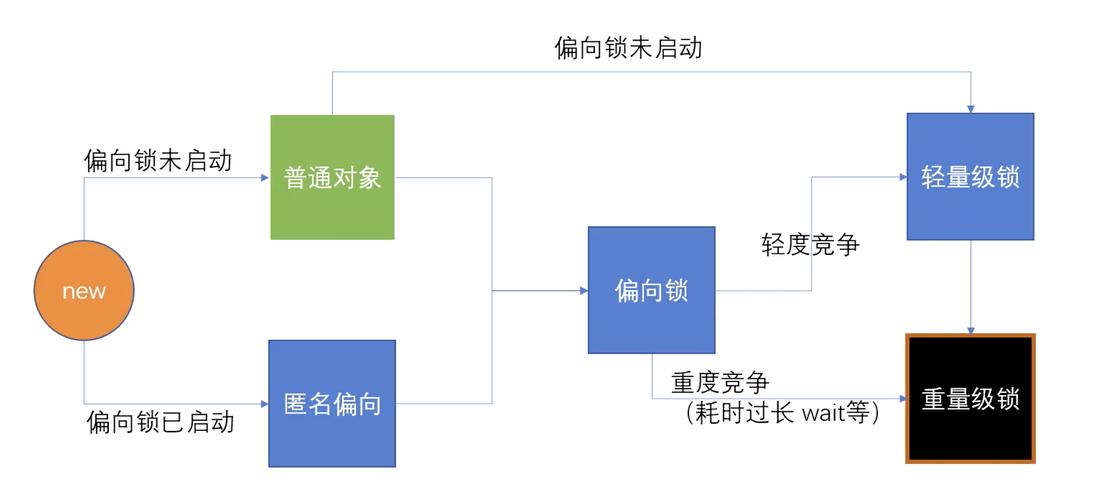
1. 备份重要数据
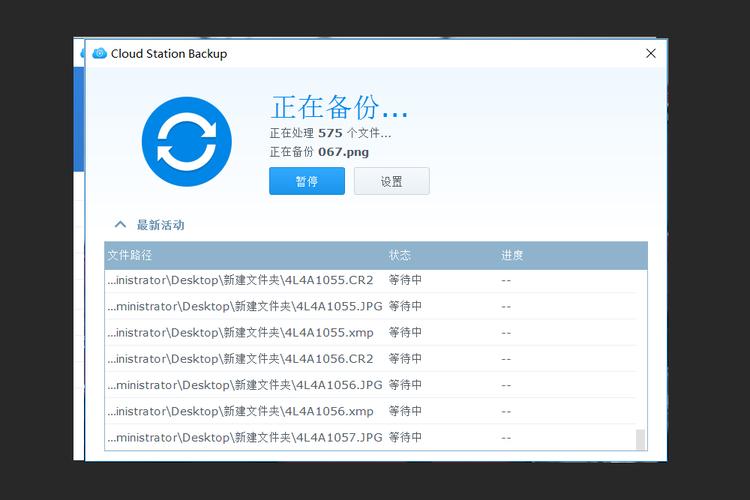
在进行任何系统升级之前,最重要的一步就是备份您的重要数据,这包括但不限于文档、图片、视频、数据库等,您可以使用外部硬盘、云存储服务或其他备份工具来完成这一步骤。
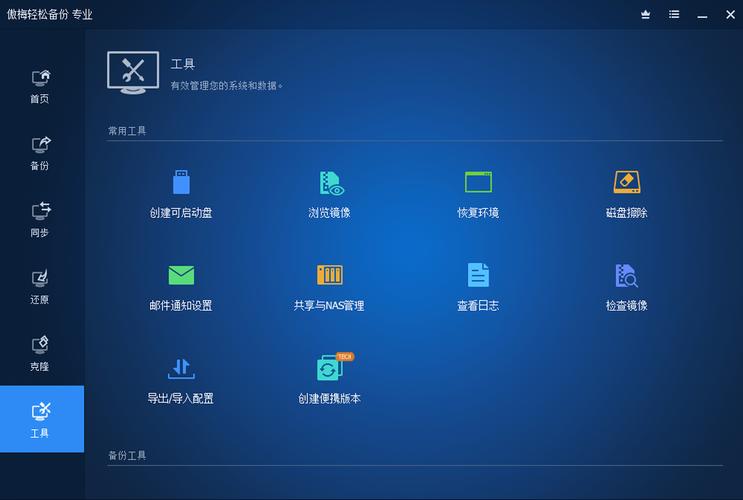
2. 更新当前系统

打开Ubuntu的更新管理器,检查并安装所有可用的更新,这有助于确保您的系统处于最新状态,减少升级过程中的潜在问题。
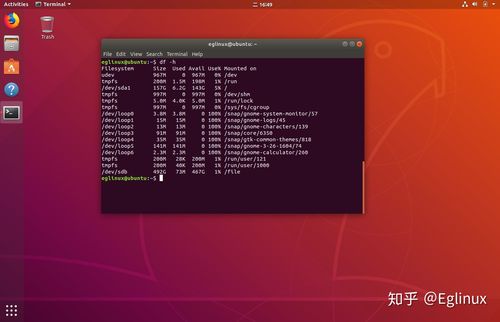
3. 升级软件仓库
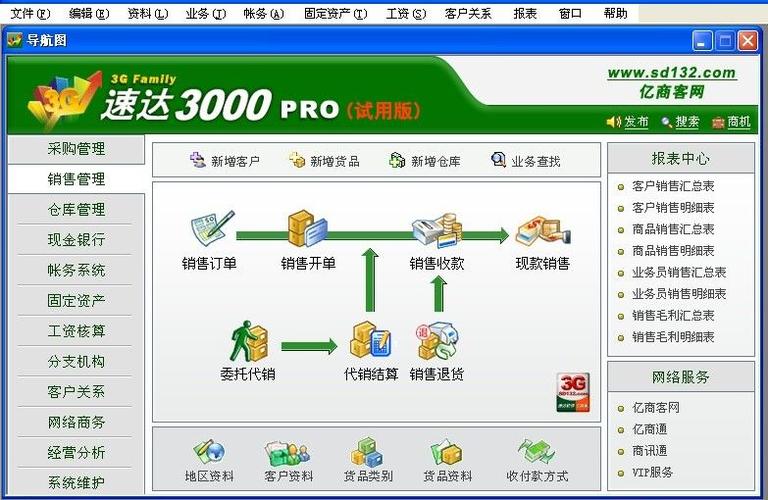
在终端中执行以下命令来更新您的软件仓库:

sudo apt-get update && sudo apt-get dist-upgrade
这些命令会下载并安装所有可用的软件包更新,以及更新您的软件包列表。

4. 升级Ubuntu版本
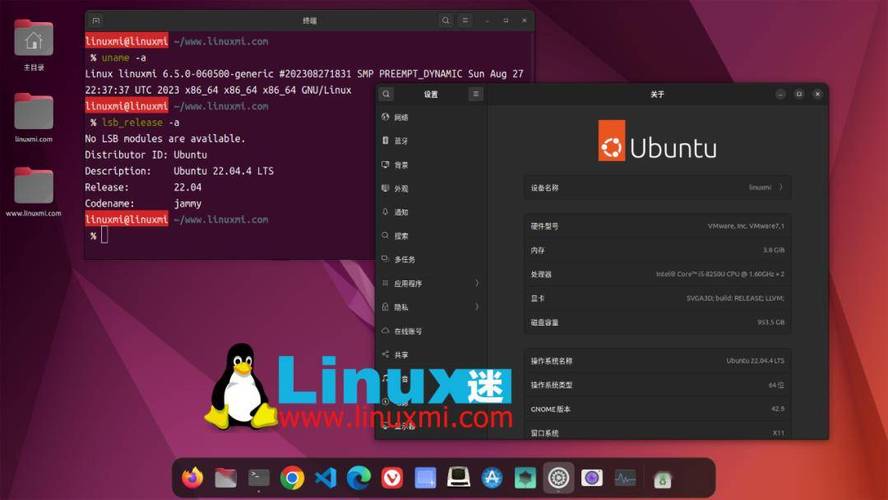
完成上述步骤后,您可以使用do-release-upgrade命令来启动Ubuntu版本的升级过程:
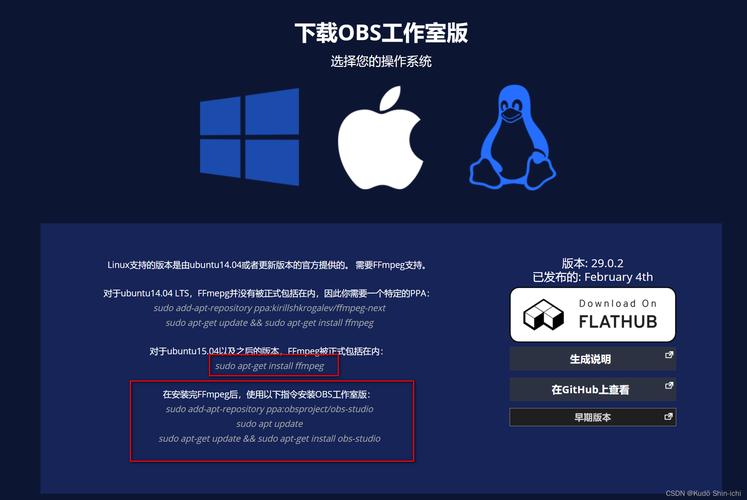
sudo do-release-upgrade
该命令会检查是否有可用的新版本,并引导您完成升级过程,在升级过程中,您可能需要回答一些配置问题,如是否保留旧配置文件等。
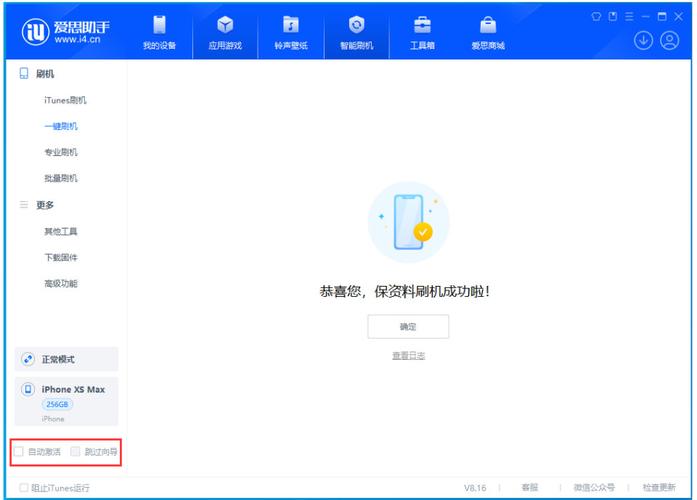
5. 重启系统

升级完成后,系统会提示您重启计算机,请按照提示操作,以便新系统能够完全生效。
常见问题解答
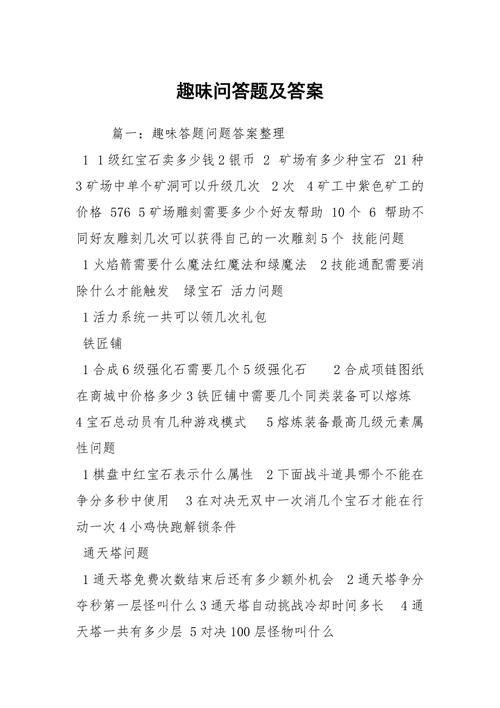
问题一:升级过程中遇到“依赖关系未满足”的错误怎么办?
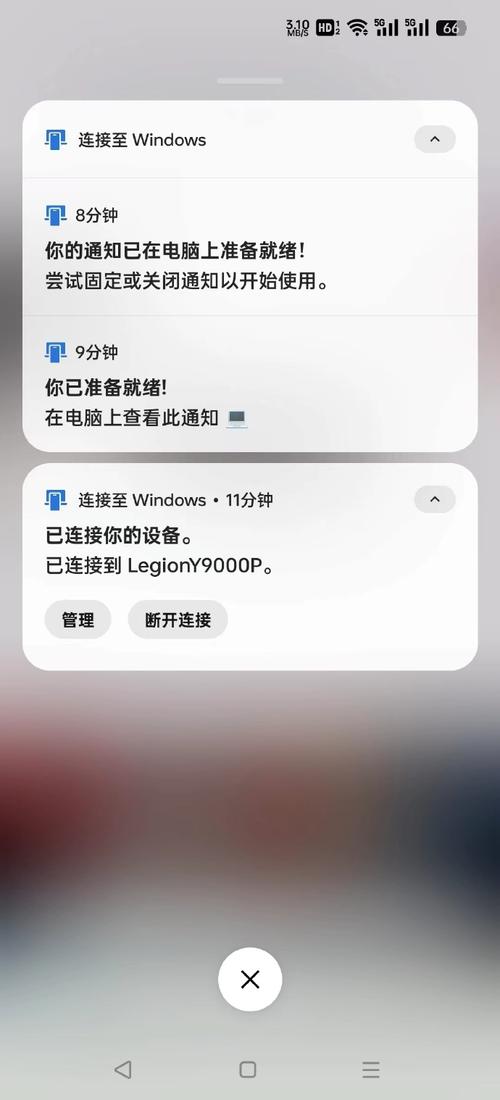
如果在升级过程中遇到依赖关系未满足的错误,这通常意味着您的系统中缺少某些必要的软件包或软件包版本过旧,您可以尝试使用apt-get -f install命令来修复损坏的依赖关系,或者手动安装缺失的软件包。
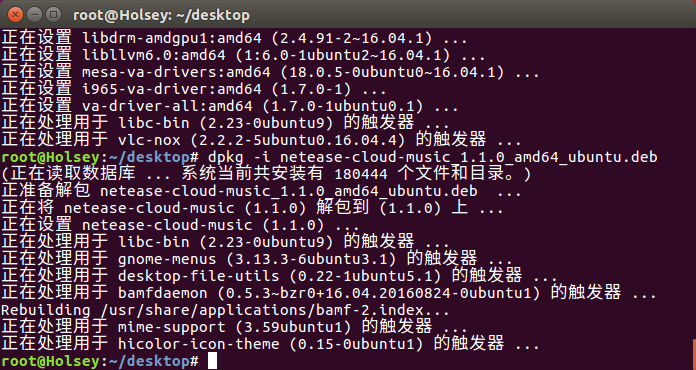
问题二:升级后系统启动失败怎么办?
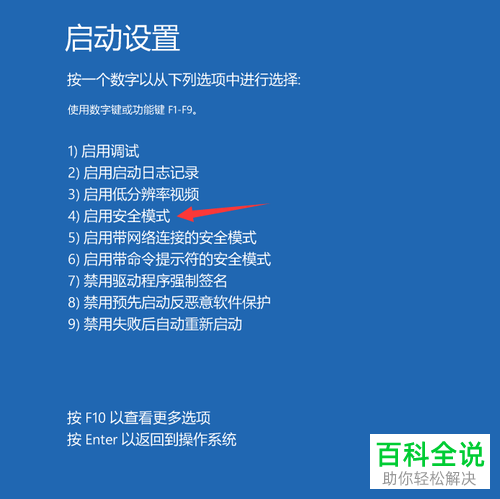
如果升级后系统无法启动,可能是由于GRUB引导加载器配置错误或内核问题导致的,您可以尝试使用Ubuntu的安装介质启动到救援模式,并检查GRUB配置文件(如/etc/grub.d/和/etc/default/grub)是否正确,您还可以尝试重新安装内核或恢复旧的内核版本。
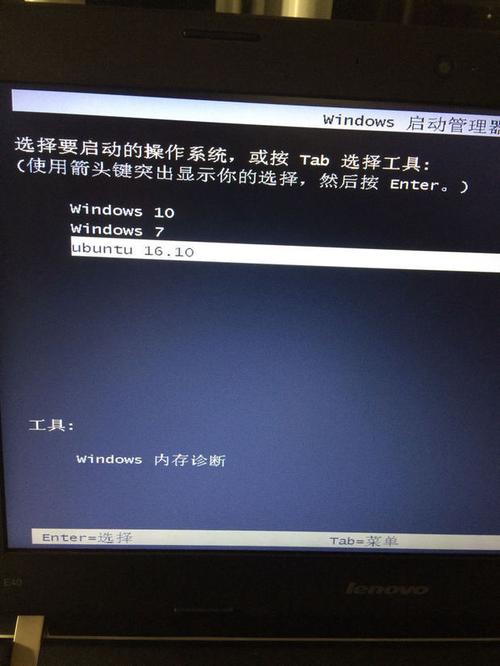
问题三:升级后某些软件无**常工作怎么办?
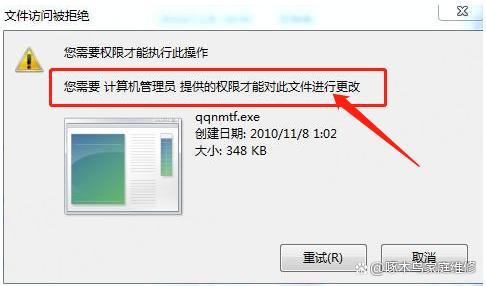
升级后,由于软件包的更新或依赖关系的改变,某些软件可能无**常工作,您可以尝试重新安装这些软件,或者查找是否有可用的更新或补丁,检查软件的官方文档或社区论坛也是获取帮助的好方法。
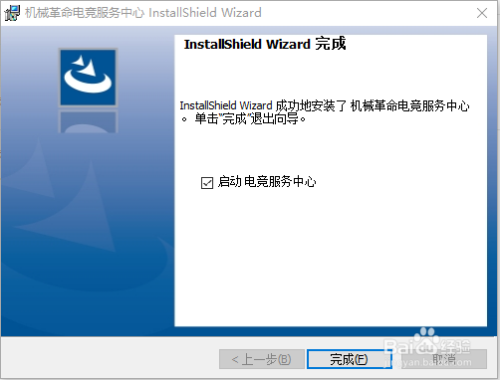
将Ubuntu 14.04升级到16.04是一个相对简单但需要注意细节的过程,通过遵循上述步骤和解答常见问题,您可以顺利完成升级并享受新系统带来的改进和增强。
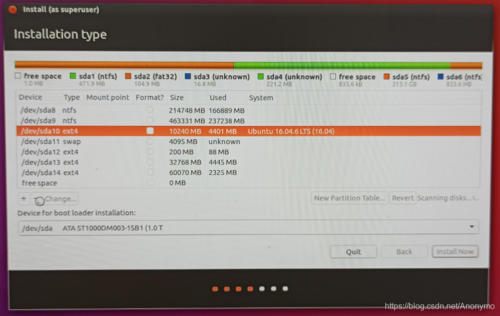
相关文章
评论已关闭


